
אם לעתים קרובות אתה מנצל את התכונה 'סוג הנתונים של Microsoft' כאשר כולל נתונים בגיליונות שלך, אך ברצונך שקטגוריה ספציפית תבוא, יש פתרון קל. ניתן ליצור סוג נתונים משלך ב- Microsoft Excel!
כאשר מיקרוסופט הציגה את התכונה סוג הנתונים שלה, היו לך רק כמה אפשרויות כמו גֵאוֹגרַפיָה ו מניות . האפשרויות גדלו אז כדי לכלול דברים כמו מזון, ערים, צמחים ועוד. אבל אולי יש לך סוג נתונים מסוים אתה רוצה לראות, וזה המקום שבו נתוני נתונים מותאמים אישית נכנסים.
הערה: תכונת יצירת סוג הנתונים היא רק זמין ל- Microsoft 365 מנויים.
ייבא את הנתונים
במדריך זה, נראה לך כיצד ליצור סוג נתונים על ידי ייבוא נתונים ממקור אינטרנט. אבל אתה יכול גם להשתמש בנתונים מקובץ טקסט או CSV או גיליון אלקטרוני. לדוגמה שלנו, אנו לייבא משהו כיף: רשימה של כועס ציפורים משחקי וידאו מוויקיפדיה .
עבור אל הכרטיסייה נתונים ובחר את בחירת היבוא שלך מ- Get & AMP; שינוי קטע נתונים של הסרט. במקרה שלנו, אנו בוחרים "מהאינטרנט".

הזן את כתובת האתר עבור האתר, לחץ על "אישור" והמתן רגע עבור Excel כדי להתחבר. ייתכן שתתבקש לבחור את הרמה עבור כתובת האתר שתזין. אם כן, בצע את הבחירה שלך ולחץ על "התחבר".
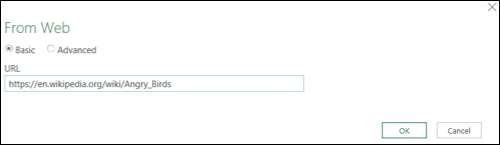
בחר את עמודות הנתונים
כאשר חלון הניווט נפתח, תראה את רשימת האפשרויות שנמצאו מהמקור משמאל. תוכל ללחוץ כדי להציג כל אחד בכרטיסייה 'תצוגת טבלה' מימין. אם ברצונך להשתמש יותר מאחד, לחץ על תיבת הסימון בחר פריטים בחלק העליון של הרשימה. לאחר בחירת הנתונים, לחץ על "שינוי נתונים".
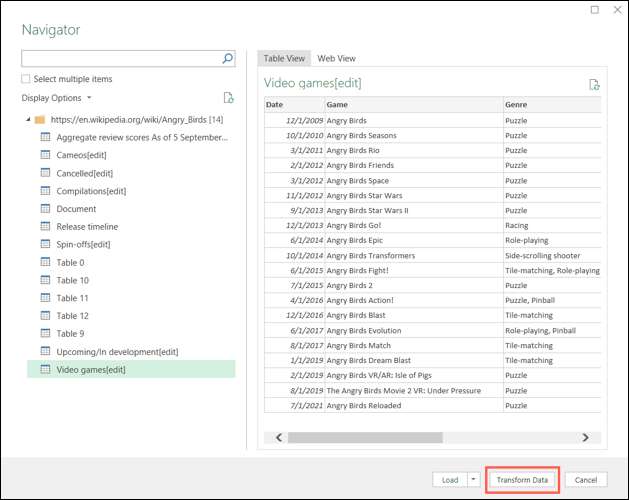
לאחר מכן מופיע חלון עורך שאילתת החשמל. זה המקום שבו תבחר את העמודות של הנתונים שבהם ברצונך להשתמש עבור סוג הנתונים. אתה יכול לבחור מספר עמודות על ידי החזקת Ctrl כאשר אתה לוחץ על כל אחד מהם.

צור את סוג הנתונים
לאחר שתסיים לבחור את העמודות, עבור אל הכרטיסייה המרה ולחץ על החץ הנפתח העמוד הנפתח בצד ימין של הסרט. בחר "צור סוג נתונים".
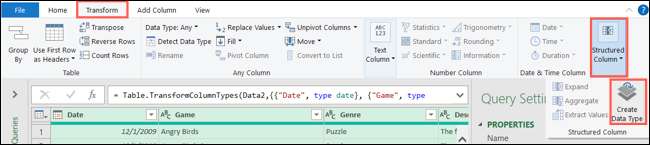
עכשיו אתה יכול לבחור כיצד אתה רוצה את הנתונים להציג. הזן את שם סוג הנתונים שברצונך להשתמש. בתפריט הנפתח "עמודה תצוגה", בחר באיזה עמודה תצוגה בגיליון שלך עבור סוג הנתונים.
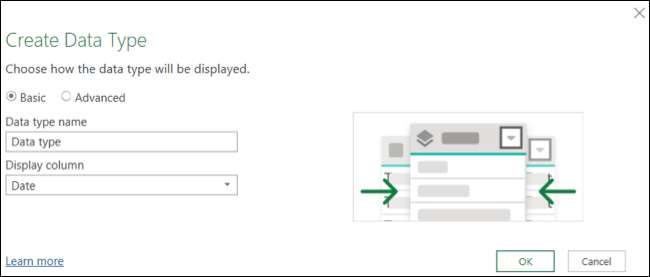
אם ברצונך להסיר עמודות שבחרת או מסדרת אותן אחרת, לחץ על "מתקדם". העבר עמודות שאתה לא רוצה מעמודות נבחרות לעמודות זמינות באמצעות לחצן הסר. כדי לסדר מחדש את ההזמנה, השתמש במעלה למעלה ולעבור חצים בצד ימין.
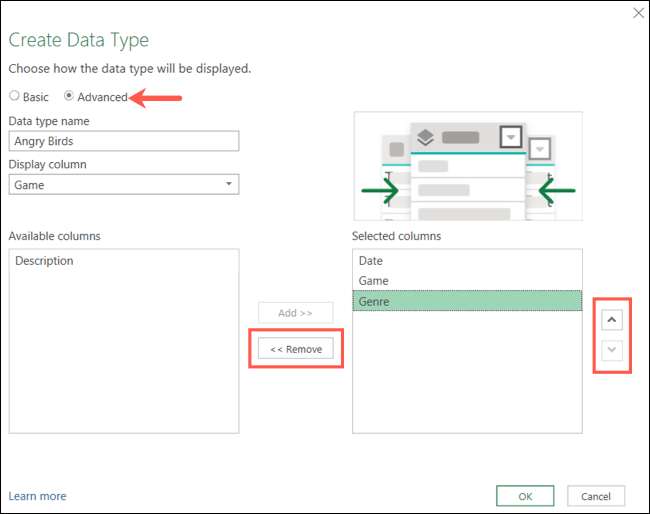
כאשר תסיים, לחץ על "אישור". עורך שאילתת החשמל מוצגת שוב עם הנתונים שלך בעמודה אחת. העמודות האחרות שבחרת תמצית לתוך עמודה אחת זו.

לאחר מכן, תוכל לטעון את סוג הנתונים לשולחן Excel. עבור אל הכרטיסייה דף הבית ולחץ על "סגור & AMP; לטעון "בצד שמאל של הסרט.
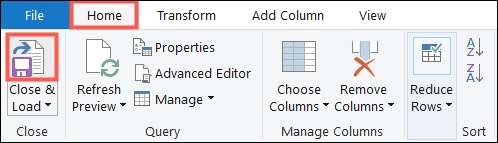
לאחר מכן תראה את עמודת סוג הנתונים שבחרת בגיליון Excel שלך. לדוגמה שלנו, זה הטור של המשחק.
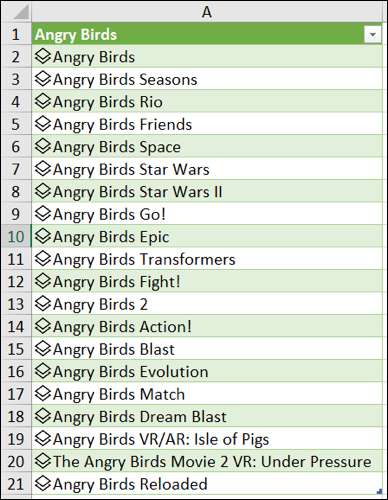
השתמש בסוג הנתונים שלך
תוכל להבחין בסמקי סוג הנתונים ליד כל פריט ברשימה ואתה יכול להכניס חלקים אחרים של נתונים באותה דרך סוגי נתונים מובנים של Excel . לחץ על הסמל הוסף עמודה ובחר את פיסת הנתונים כדי להוסיף. זה מציג באופן אוטומטי בעמודה מימין.
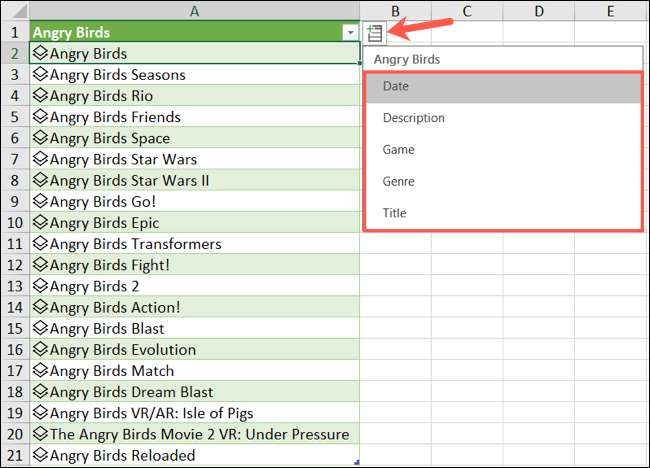
המשך לחיצה על הסמל ובחירת נתונים נוספים כדי להוסיף כרצונך.
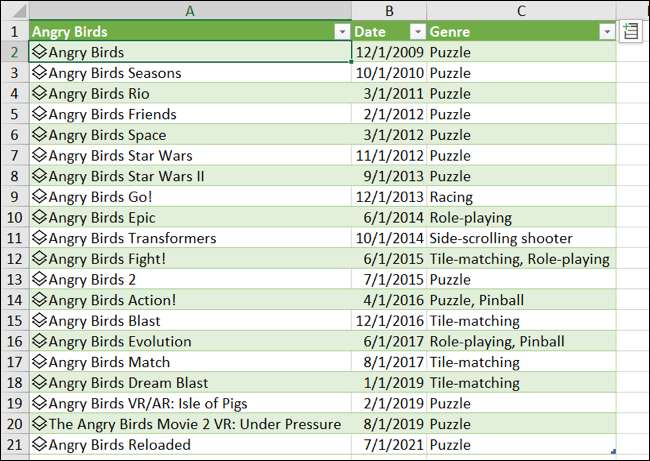
כדי להציג את כרטיס הנתונים, לחץ על הסמל שליד אחד הפריטים. לאחר מכן תראה את כרטיס הנתונים עבור פריט זה פופ פתוח.
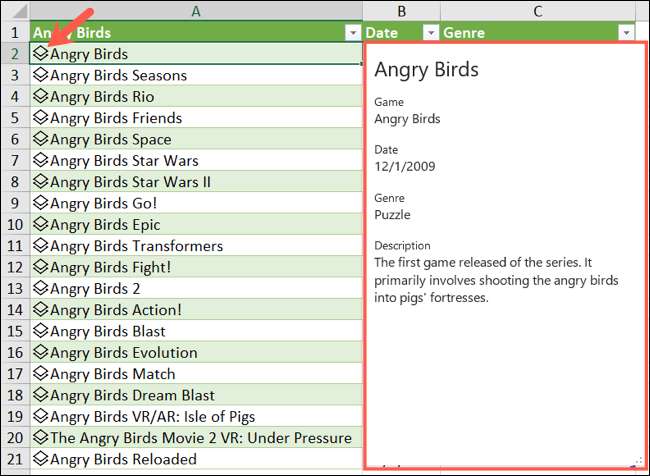
באמצעות סוגי נתונים, יש לך דרך נוחה להכניס נתונים לתוך הגיליון האלקטרוני שלך. ואם אתה רוצה לקחת את הנתונים לשלב הבא, לבדוק כיצד להשתמש בתבניות סוג נתונים .







